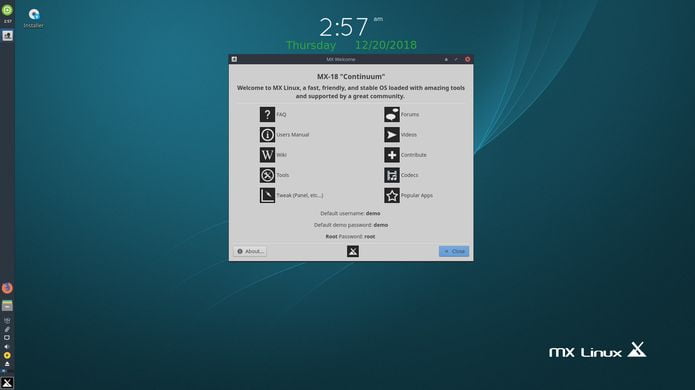Dolphin Oracle anunciou o lançamento da versão mais recente do seu sistema, o MX Linux 18.1. Confira as novidades e descubra onde baixar a distro.
- Como instalar o jogo Combined! no Linux via Flatpak
- Como instalar o driver para o controle do Xbox no Ubuntu
- Como instalar o NeoGeo Pocket Emulator no Linux via Snap
O MX Linux, uma distribuição Linux voltada para desktop baseada na ramificação “estável” do Debian, é um empreendimento cooperativo entre as comunidades do antiX e do antigo MEPIS Linux.
Usando o Xfce como o desktop padrão, é um sistema operacional de peso médio projetado para combinar uma área de trabalho elegante e eficiente com configuração simples, alta estabilidade, desempenho sólido e área ocupada de tamanho médio.
Novidades do MX Linux 18.1
MX Linux 18.1 é uma versão “atualização de ISO”, com correções de bugs e atualizações de aplicativos.
Sim, essa versão é uma atualização do lançamento do MX Linux 18, consistindo em correções de bugs e atualizações de aplicativos desde a versão original do MX Linux 18.
Pacotes atualizados:
Essa versão traz as atualizações mais recentes dos repositórios do Debian 9.7 ‘Stretch’, antiX e MX, Firefox 65.0 e VLC 3.0.6.
Novos e atualizados aplicativos mx:
- o mx-installer (baseado no gazelle-installer) recebeu correções para resolver falhas durante a instalação do grub;
- O mx-repo-manager agora lista muitos mais espelhos de repositório;
- diversas correções de bugs e melhorias no MX-PackageInstaller e no MX-Conky.
Para saber mais sobre essa versão da distribuição, acesse a nota de lançamento.
Baixe e experimente o MX Linux 18.1
Os usuários existentes não precisam reinstalar, todas as correções de bugs e adições virão através do canal de atualização regular.
Para novas instalações, a imagem ISO do MX Linux 18.1 pode ser baixada acessando a página de download da distribuição.
Verifique se a imagem ISO está corrompida
Antes de gravar a imagem ISO que você baixou, verifique se ela está corrompida usando o tutorial abaixo:
Como verificar se uma imagem ISO está corrompida
Como gravar uma imagem ISO no Linux
Quem precisar gravar a imagem ISO após o download, pode usar esse tutorial do blog:
Como gravar uma imagem ISO Usando o Nautilus
Como gravar uma imagem ISO usando o Terminal
Como criar um pendrive de instalação
Como criar um pendrive inicializável com GNOME Disks
Como criar um pendrive inicializável com o Etcher no Linux